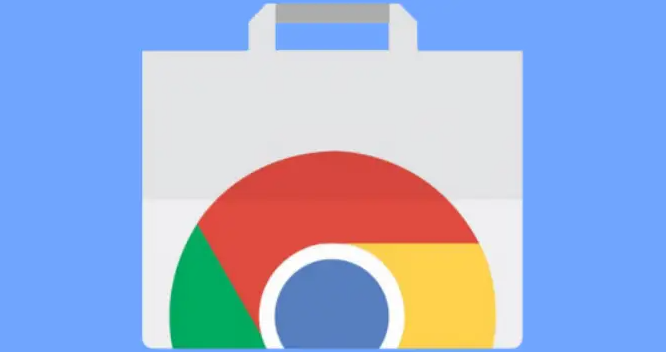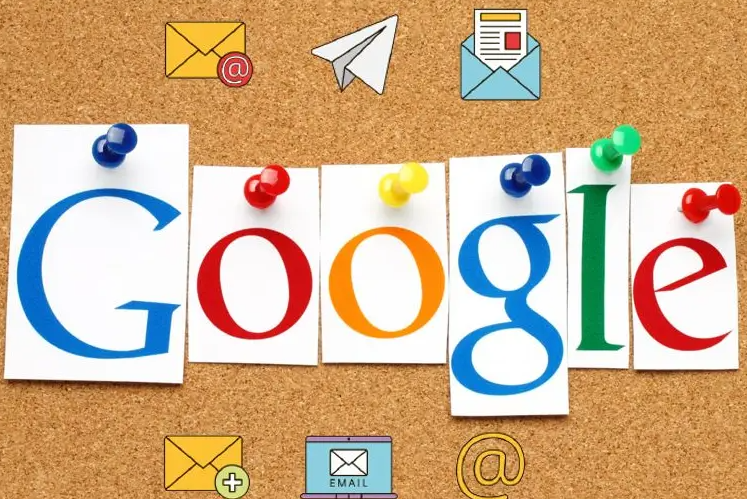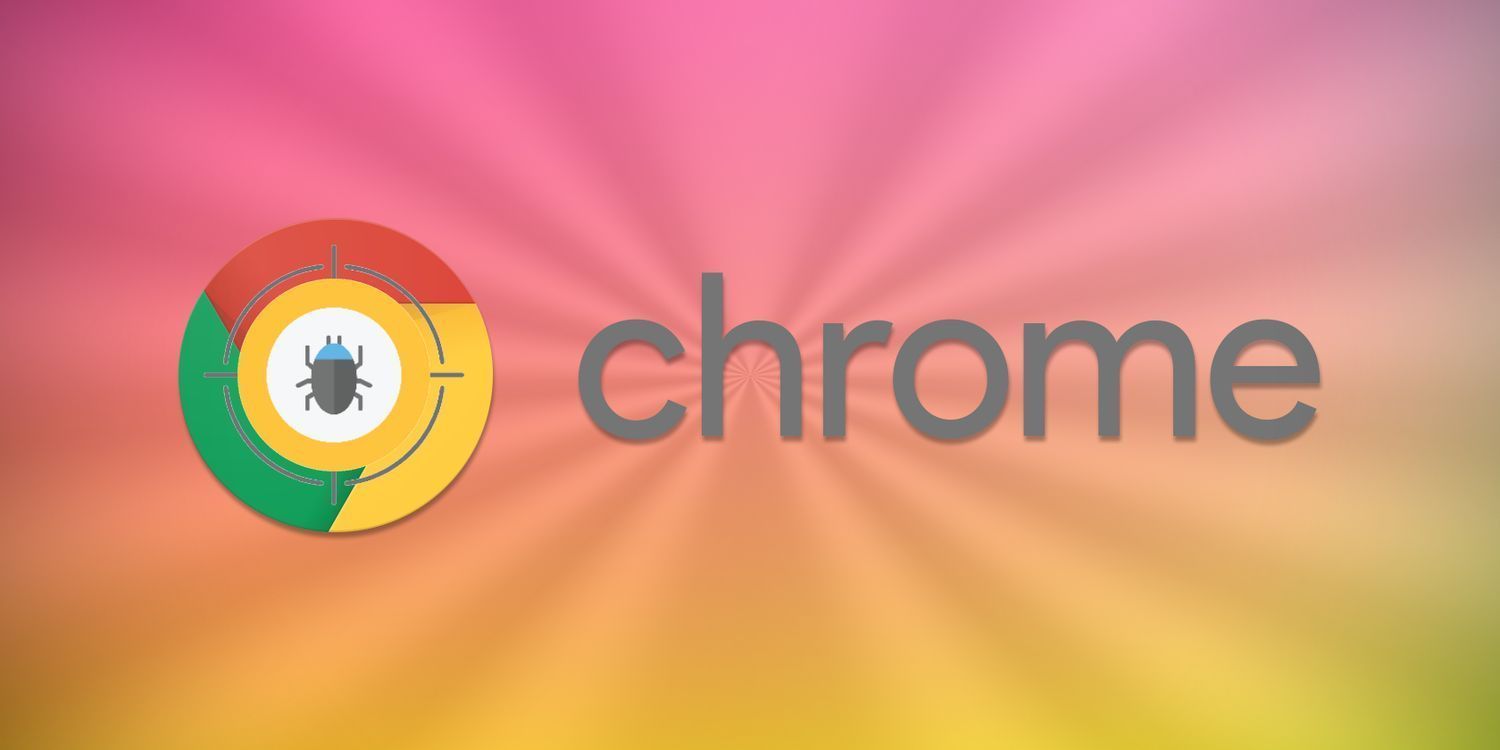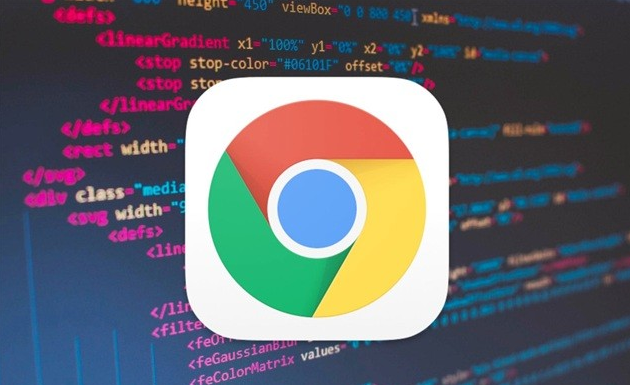教程详情
谷歌浏览器是全球广泛使用的一款浏览器,用户可以根据个人需要调整浏览器的语言设置。如果你希望将谷歌浏览器改成简体中文,下面是具体的操作步骤。这些步骤适用于所有主要操作系统(Windows、Mac、Linux等),只要按照这些步骤操作,就能快速切换成简体中文界面。

步骤一:打开谷歌浏览器
首先,启动谷歌浏览器,确保浏览器已经更新到最新版本。如果还没有安装谷歌浏览器,可以访问谷歌浏览器官网(https://www.google.com/chrome)下载安装。
步骤二:进入设置菜单
点击浏览器右上角的“三点菜单”按钮,选择“设置”选项进入浏览器设置页面。
步骤三:查找语言设置
在设置页面的左侧菜单中,找到“高级”选项,点击展开。接着,找到并点击“语言”设置。
步骤四:选择简体中文
在语言设置页面,点击“添加语言”按钮,搜索并选择“简体中文”。然后,点击添加按钮,将简体中文添加到浏览器语言列表中。
步骤五:设置为默认语言
添加完成后,点击简体中文旁边的三点菜单按钮,选择“显示谷歌浏览器界面使用此语言”选项,确认将简体中文设为浏览器的默认显示语言。
步骤六:重启浏览器
完成语言设置后,重启浏览器,界面将切换为简体中文。此时,你会发现所有的菜单、设置和界面都已经变成了简体中文。
通过以上六个简单的步骤,你就可以将谷歌浏览器成功改成简体中文,让浏览体验更加符合中国用户的需求。如果你遇到任何问题,可以访问谷歌浏览器官网获取更多帮助。